AHCI本質是一種PCI類設備,在系統內存總線和串行ATA設備內部邏輯之間扮演一種通用接口的角色(即它在不同的操作系統和硬件中是通用的)。這個類設備描述了一個含控制和狀態區域、命令序列入口表的通用系統內存結構;每個命令表入口包含SATA設備編程信息,和一個指向(用於在設備和主機傳輸數據的)描述表的指針。
簡單點來說,就是當我們啟用了AHCI功能後,硬盤的管理被轉交給AHCI模塊和驅動進行控制,在這種狀態下,就能開啟NCQ和熱插拔功能。 AHCI驅動模塊跟普通的IDE驅動模塊不一樣,因此,如果是已經安裝了系統,單純在BiOS裡面更改,那麼基本上是無法進系統的。所以如果是新裝系統用戶,可以看這一頁
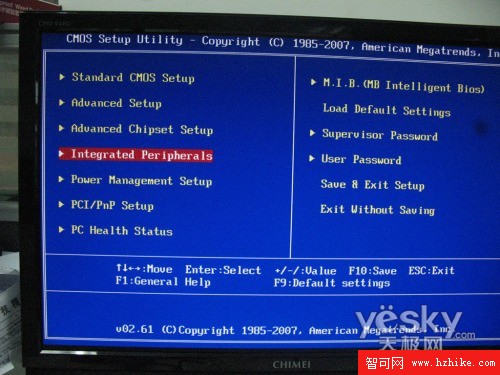
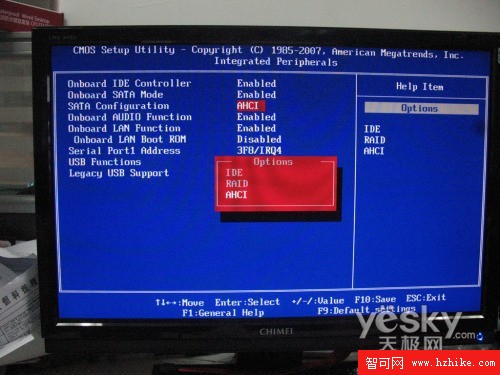
首先,我們需要在BIOS裡面開啟AHCI功能。按照上圖所示,選擇AHCI。按F10或者其他的保存快捷鍵,保存BiOS後重新啟動。
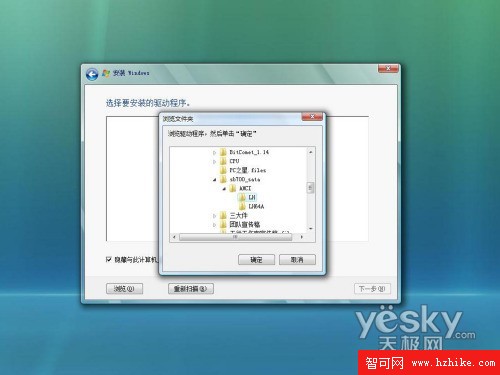
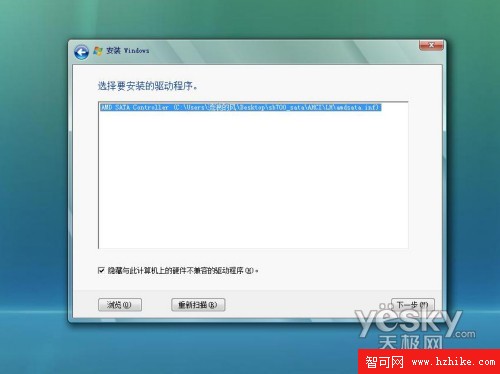
以Vista為例(同時也適用於Windows7 ),在安裝環節中,選擇全新安裝,然後在硬盤分區界面中,選擇“加載驅動程序”,找到原本放置的驅動程序,如果安裝32位系統,則選擇X86文件夾,如果安裝64位系統,選擇X64文件夾。點擊確定等待驅動安裝。安裝完成後正常分區進入系統。
特別注意:
1:以上方法只適用於INTEL和AMD芯片組,而NVIDIA芯片組的主板只需要在系統加載特殊驅動即可,因此NVIDIA芯片組開啟AHCI方法再下一頁再詳細闡述。

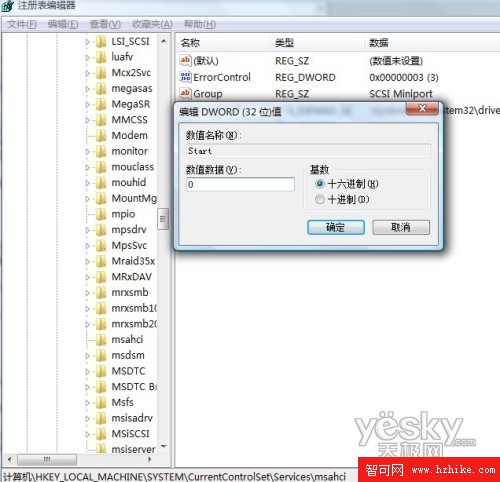
Vista和Win7系統 1:在“運行”中鍵入regedit命令,找到HKEY_LOCAL_MacHINE\System\CurrentControlSet\Services\Msahci,雙擊“名稱”列中的“Start”,在“數值數據”框中,鍵入“0”,然後確定並且退出注冊表編輯器。
2:然後按照上文所述,將BiOS裡面的選項更改為AHCI,並且保存。
3:此時進入系統後,會出現發現新硬件。AMD芯片組的用戶請手動選擇AMD AHCI驅動,並且安裝。安裝後重新啟動,安裝AMD RAIDXpert,並且在進入AMD RAIDXpert,帳號密碼默認為admin,找到“實體磁盤視圖”,選擇相應的硬盤,在設置選項中選擇啟用NCQ,點擊送出即可。INTEL芯片組的用戶,手動安裝 Intel Matrix Storage Manager即可。 AHCI功能實際性能問答問:AHCI能不能提高硬盤速度?
答:AHCI並不是一項可以提高磁盤速度的功能,因此即使開啟後,也未必在磁盤的讀寫速度測試上看出任何優勢。正如上文所說,AHCI更大程度上是優化讀寫的順序,從而減少大量讀取零散文件的時間。
問:為什麼開了AHCI,感覺XP滾動條多轉了幾圈?
答:在開啟了AHCI後,系統在進入滾動條狀態下,等待的時間會稍微長一點。因為AHCI是以管理模塊的方式進行加載,所以會比普通的IDE模式慢一點。但是進入系統後就能體現優勢。
問:以上的技巧都針對AMD和INTEL芯片組,那麼NVIDIA芯片組怎麼辦?
答:大部分NVIDIA芯片組不是通過BiOS實現AHCI,在NVIDIA芯片組自帶驅動中,有一項IDE SW驅動,安裝此項驅動即可開啟AHCI。
注意事項:
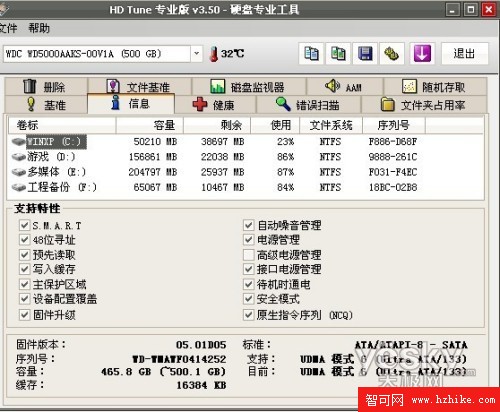
支持但未開啟AHCI
硬盤支持AHCI和開啟AHCI是完全不同的概念。硬盤支持AHCI,那麼開啟HD TUNE後,我們可以在“已支持的特性”中看到某些選項是打勾的。
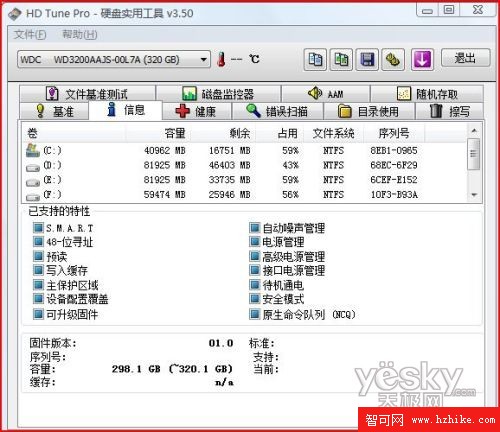
開啟AHCI
但是開啟AHCI後,支持的特性選項就會變成充填的藍色格狀,這才代表真正開啟AHCI,在這種狀態下,磁盤的信息和標准,以及健康度都是不可見的。